2曲线编辑器小球弹跳PPT课件
- 格式:ppt
- 大小:1.92 MB
- 文档页数:25

ppt怎么制作小球摆动
ppt制作小球摆动的方法:
首先在office2007powerpoint中创建一张ppt调整版式为空白
插入一个形状,选择球形,按住shift拖出一个正圆,不用很大,选中圆,选择格式
形态轮廓选择无轮廓,形状填充选择靓丽一点的颜色,小球完全可以自行设计
选择线条工具水平拉出一条线,按住ctrl 选中圆和直线,右键进行组合
选择动画,自定义动画,添加效果,强调,陀螺旋,选择半旋转,逆时针
双击动画效果卡,勾选自动翻转,计时中重复选择到幻灯片末尾
选中图形,格式菜单中,形状轮廓选择无轮廓,就做好了一个球的半弧运动。
接下来可以使用复制粘贴的方法复制图形及动画,得到一组相同的小球,可以在格式中修改填充颜色,来改变小球颜色。
但是如果想要不同大小的小球,则需要重复以上步骤,制作不同的小球,因为那条透明的线是小球摆动的直径,选择通过四
边拉动放大小球则会改变直径大小。
制作过程中注意把圆心半径选择相同,方可制作出如开始时小球在一个弧上摆动的效果~
为了效果完美可以把一些小球放到右侧向左摆动,这时把小球旋转过去后选择顺时针的陀螺旋即可。
建议大家先如前边图排成一竖排分别制作,最后重合到一个位置。
通过按住ctrl的微调,使小球重合,先重合再调整则会因为重叠导致不方便操作!看了ppt怎么制作小球摆动的人。


现场教学九轨迹视图动画练习——创建弹跳小球一、创建基本动画1、创建球体在【顶】视图中建立一个球体,并赋予合适的材质。
在物体名称栏中将名称Sphere01改为Ball,如图1所示:图1 将球体名称改为Ball2、单击【长方体】按钮,在【顶】视图球体的下面创建一个扁平的长方体,赋予木质材质。
3、配合主工具栏的移动按钮,在左视图和前视图中将球体与长方体移动到合适的位置,如图2所示。
图2 将球体和长方体移动到合适的位置下面通过轨迹视图对话框设置小球的弹跳轨迹4、选择主菜单的【图表编辑器】→【轨迹视图-曲线编辑器】命令打开轨迹视图窗口,单击左侧层级区的Ball,再单击【变换】旁边的加号展开Ball对象的所有变换轨迹,如图3所示。
图3 Ball的所有变换轨迹5、移动时间滑块到第20帧,此时的轨迹视图对话框右侧的轨迹编辑视窗中会出现一条细小的垂直线,它代表当前画面的帧数。
6、按下主界面状态栏上【自动关键点】按钮以记录动画,并选定主工具栏上的移动工具按钮,在【左】视图中,将球体向下移动到长方体表面。
在轨迹视图中,一个灰色的动画关键点出现在“位置”轨迹的第0帧和第20帧画面上,同时一条蓝色的范围线出现在“变换”和Ball的轨迹中,如图4所示。
图4 Z轴的运动轨迹7、再次单击【自动关键点】按钮,关闭动画模式,利用鼠标左键拖动时间滑块,可看到球体在第20帧降至地平面,然后保持不动。
在轨迹视图的“位置”项目中出现两个动画关键点,第0帧为球体的原始位置,第20帧为球体的新位置。
(接下来,通过轨迹视图对话框将“位置”0帧的动画关键点复制到第40帧处,将球体在40帧时回到原始位置。
见第8步操作)8、在轨迹视图对话框中,确认【移动关键点】按钮被按下,按住键盘上的Shift键不放,单击第0帧的动画关键点,观察轨迹视图对话框底部中央的空白信息框中显示的数字,向右拖到第40帧处,如图5所示。
图5 复制关键点9、拖动时间滑块,可以看到球体在0-40帧之间进行上下移动。


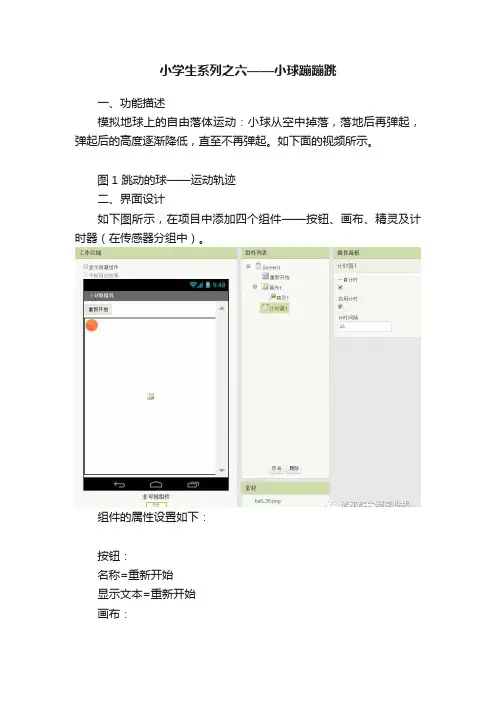
小学生系列之六——小球蹦蹦跳一、功能描述模拟地球上的自由落体运动:小球从空中掉落,落地后再弹起,弹起后的高度逐渐降低,直至不再弹起。
如下面的视频所示。
图1 跳动的球——运动轨迹二、界面设计如下图所示,在项目中添加四个组件——按钮、画布、精灵及计时器(在传感器分组中)。
组件的属性设置如下:按钮:名称=重新开始显示文本=重新开始画布:宽度、高度=充满精灵:x、y坐标=0图片=ball_30.png(球的直径为30像素)计时器:计时间隔=25毫秒(1秒=1000毫秒)三、认识代码块1、连加法块加法块是可扩展块,点击加法块左上角的蓝色标记,即可添加加数,数量不限,如下图所示。
2、代码的两种显示方式加法块中有两个或多个插槽,需要在这些插槽中填入数字,这些数字被称为“输入项”,输入项的排列方式有两种,如下图所示,左图为内嵌式(数字嵌入在代码块中),右图为外挂式(数字悬挂在代码块的外侧)。
这一功能可以调整代码块的宽度或高度,以便在有限的屏幕范围内,尽可能完成地显示代码。
在代码块上点击右键,在弹出的菜单中可以切换显示方式。
3、条件语句下图中是一个有返回值的条件语句,如果条件满足,则返回A (则后面的值),否则,返回B(否则后面的值)。
4、计时器计时器像钟表一样,会嘀嗒嘀嗒地走动,每“嘀嗒”一次都会触发一次计时事件,两次“嘀嗒”之间的时间长度叫做计时间隔,用毫秒来度量,1秒=1000毫秒。
在本例子中,计时间隔设为25毫秒,也就是说,1秒钟会发生40次计时事件。
每当发生计时事件时,我们都会重新设置小球的垂直速度及小球的位置(x、y坐标),这样就形成了小球的连续运动。
5、计时器的开启与停止通过设置计时器组件的启用计时属性,可以控制计时器的工作状态,当启用计时属性设为真时,计时器开始工作(计时),当启用计时属性设为假时,计时器停止工作。
6、与运动相关的变量垂直速度:小球从最高点开始下落,垂直方向的初始速度为零,此后,在每个计时事件中,速度将有所变化;水平速度:小球在水平方向的初始速度为0.7,并保持不变;重力:小球在地球的重力场中下落,重力的作用使小球在垂直方向的速度增大或减小,小球上升时,重力起到减速作用,小球下降时,重力起到加速作用;空气阻力:小球在运动过程中,受到空气阻力的作用。

新的一天又开始啦,我们又见面了,今天给大家带来的是3D动作——小球弹跳的制作。
1、打开MAXS9.0。
在场景里创建一个小球,拉起一定高度。
2、在第1帧、10帧、20帧、30帧、40帧、50帧、58帧、65帧、70帧、75帧。
各K 出小球触地板弹起的关键帧。
3、高度Z轴数据。
4、观察小球的下落动画节奏是否正确,可以通过调节关键帧的在时间轴上的位置,来修改节奏,直到自己满意为止,制作后的效果。
5、调节好小球下落的节奏后,我们来开始来调节小球的碰撞的挤压变形。
我们着重分析一次小球第一次与地板碰撞弹起的过程,后面的碰撞弹跳的原理的都是一样的,不同的是,碰撞的变形幅度一次比一次小。
在第4帧在缩放K一帧,下落初始阶段,基本没有形变;
在第9帧,在小球快要接触到地面时,形变最大,拉得最长,在第10帧小球撞倒地面,形变也最厉害,被压得最扁;
在第11帧的时候小球由于弹性,恢复原型;在第13帧,小球向上弹起,拉长变形,第15帧变回原形;
第20帧继续上升到最高点,准备下一次的下落,这样,小球一次形变就制作完成,接下来每次的形变规律都和第一相似,只不过形变幅度变小了而已。
这样调节完成后小球的弹跳动画就制作完成啦
怎么样,你学会了吗?欢迎加入模型云交流群,共同学习共同成长!。
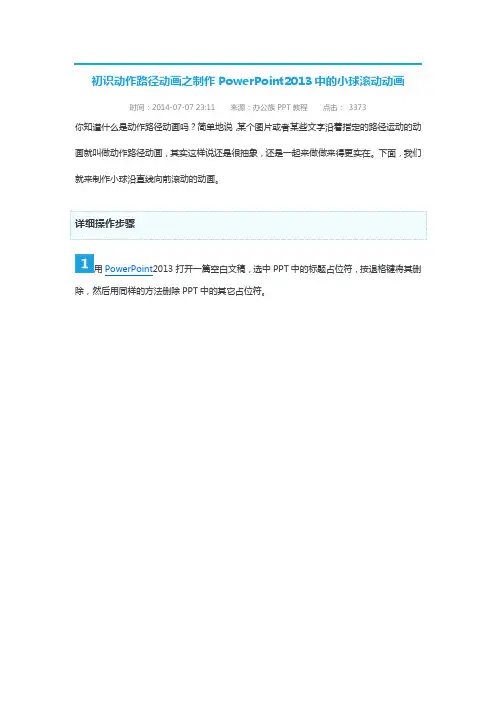
初识动作路径动画之制作 PowerPoint2013 中的小球滚动动画时间:2014-07-07 23:11 来源:办公族 PPT 教程 点击: 3373你知道什么是动作路径动画吗?简单地说, 某个图片或者某些文字沿着指定的路径运动的动 画就叫做动作路径动画,其实这样说还是很抽象,还是一起来做做来得更实在。
下面,我们 就来制作小球沿直线向前滚动的动画。
详细操作步骤用 PowerPoint2013 打开一篇空白文稿,选中 PPT 中的标题占位符,按退格键将其删 除,然后用同样的方法删除 PPT 中的其它占位符。
切换到“插入”选项卡,我们现在单击“形状”组中的“直线”按钮。
此时光标会变成十字状态,我们按下鼠标并拖动它,在空白的 PPT 中画一条横贯左右 的直线,当做地平线。
当我们释放鼠标后,系统会自动切换到该直线的“绘图工具->格式”选项卡,我们单 击“形状轮廓”右侧的下拉按钮,将“主题颜色”修改为“黑色,文字 1”,然后将“粗细” 修改为“6 磅”。
现在,我们切换到“插入”选项卡,单击“形状”组中的“椭圆”命令。
此时鼠标变成十字状态,我们按下 Shift 键,同时按下鼠标左键并拖动,在水平线上画 出一个圆形。
释放鼠标后,PowerPoint 就会自动切换到这个圆形的“绘图工具->格式”选项卡, 我们将圆形移动到水平线的左上方,然后单击“形状轮廓”组中的“无轮廓”选项。
现在我 们就可以把这个圆形当做一个小球了。
选中小球,切换到“动画”选项卡,单击“添加动画”组中的“陀螺旋”动画。
现在我们还是选中小球,单击“动画样式”组中的“其他动作路径”选项,为陀螺旋 动画添加动作路径。
选项,然后单击“确定”按钮。
下鼠标并将其移动到线条的最右侧,注意要与原先的球在同一直线上。
将持续时间调整到4秒,便于观看动画的效果。
进入幻灯片放映视图,单击鼠标即可观看小球滚动的动画,效果如下。
提示:默认的椭圆形状画出来的是椭圆,而我们按下Shift键的同时画出来的才会是圆形。

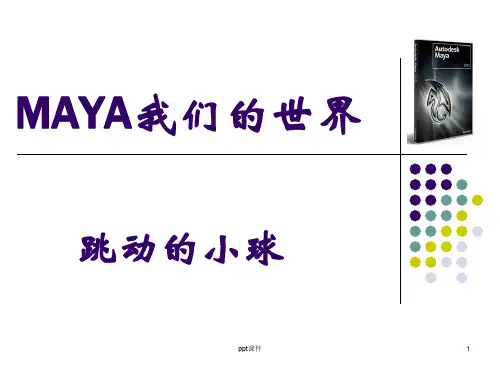

现场教学九轨迹视图动画练习——创建弹跳小球一、创建基本动画1、创建球体在【顶】视图中建立一个球体,并赋予合适的材质。
在物体名称栏中将名称Sphere01改为Ball,如图1所示:图1 将球体名称改为Ball2、单击【长方体】按钮,在【顶】视图球体的下面创建一个扁平的长方体,赋予木质材质。
3、配合主工具栏的移动按钮,在左视图和前视图中将球体与长方体移动到合适的位置,如图2所示。
图2 将球体和长方体移动到合适的位置下面通过轨迹视图对话框设置小球的弹跳轨迹4、选择主菜单的【图表编辑器】→【轨迹视图-曲线编辑器】命令打开轨迹视图窗口,单击左侧层级区的Ball,再单击【变换】旁边的加号展开Ball对象的所有变换轨迹,如图3所示。
图3 Ball的所有变换轨迹5、移动时间滑块到第20帧,此时的轨迹视图对话框右侧的轨迹编辑视窗中会出现一条细小的垂直线,它代表当前画面的帧数。
6、按下主界面状态栏上【自动关键点】按钮以记录动画,并选定主工具栏上的移动工具按钮,在【左】视图中,将球体向下移动到长方体表面。
在轨迹视图中,一个灰色的动画关键点出现在“位置”轨迹的第0帧和第20帧画面上,同时一条蓝色的范围线出现在“变换”和Ball的轨迹中,如图4所示。
图4 Z轴的运动轨迹7、再次单击【自动关键点】按钮,关闭动画模式,利用鼠标左键拖动时间滑块,可看到球体在第20帧降至地平面,然后保持不动。
在轨迹视图的“位置”项目中出现两个动画关键点,第0帧为球体的原始位置,第20帧为球体的新位置。
(接下来,通过轨迹视图对话框将“位置”0帧的动画关键点复制到第40帧处,将球体在40帧时回到原始位置。
见第8步操作)8、在轨迹视图对话框中,确认【移动关键点】按钮被按下,按住键盘上的Shift键不放,单击第0帧的动画关键点,观察轨迹视图对话框底部中央的空白信息框中显示的数字,向右拖到第40帧处,如图5所示。
图5 复制关键点9、拖动时间滑块,可以看到球体在0-40帧之间进行上下移动。
8.2.2指定小球的弹跳轨迹下面通过TrackView对话框设置小球的弹跳轨迹。
1)单击Track View/OpenTrackView,打开TrackView轨迹视图窗口,单击左侧层级区最下面Objects旁边的加号,单击次层级Ball旁边的加号,再次单击Transform旁边的加号,如图8-10所示。
2)现在我们将球体向下移动到盒子表面,并记录一段动画。
拨动时间滑块到第15帧,这时候在TrackView对话框右侧的轨迹编辑视窗中出现一条细小的垂直线,它代表当前画面的帧数。
3)按下Animate按钮以记录动画,确定主工具栏中“选择并移动”按钮已经按下。
4)在Left视图中,将球体向下移动到盒子表面上。
在TrackView中,一个灰色的动画关键点出现在Position(位移)轨迹的第0帧和第15帧画面上,同时一条黑色的范围线出现在Transform和Ball的轨迹中。
如图8-11所示。
5)单击Animate钮关闭它,利用鼠标左键拨动时间滑块,可看到球体在第15帧降至地平面,然后保持不动。
6)出现在Position项目中的两个动画关键点,0帧位置为球体的原始位置,15帧位置为球体的新位置。
7)下面通过TrackView对话框,将Position(位移)0帧的动画关键点拷贝到第30帧处,使球体在30帧时回到原始位置。
在TrackView对话框中,确认MoreKeys(移动动画键)按钮按下。
8)按住键盘上的Shift键不放,单击第0帧的动画关键点,观察TrackView 对话框底部中央的空白信息框中显示的数字,向右拖到第30帧处。
9)拨动时间滑块,我们看到球体在0~30帧之间进行了上下移动。
10)在TrackView对话框中,打开functioncurve功能曲线控制,可以通过移动范围线来设定动画执行帧的位置。
它对于循环动作的制作具有强大的功能。
单击TrackView工具行中的functioncurve按钮以打开functioncurve功能曲线控制。
一、设计内容与设计要求1.设计内容:弹跳的球体:一个着色的三维球体,沿着一条给定的轨道(正弦衰弱曲线)不断弹跳并同时翻滚,要求按ESC停止转动翻滚按↑加快弹跳速度,按↓减慢弹跳速度。
2.设计要求:在屏幕上不断地连续弹跳并同时翻滚,按↑加快移动速度,按↓减慢移动速度。
3.算法提示:可用绘制三维曲面(规则曲面、参数方程为:x=Rsin(α)cos(β), y=Rsin(α)sin(β), z=Rcos(α),0≤α≤180,0≤β≤360)来设计球体的形状,用轴测图将它绘制到屏幕上,并对球面上的小方格进行填充,选择5—10个不同方位的球体图形用getimage()命令将它们的图象保存;对以后路径上的图形只需用命令Putimage()调出即可。
其轨迹方程为:z=A|sin(ωr+θ)|e-kr r=(x2+y2)1/2。
二、进度安排第 3 周星期一8:00——12:00星期二8:00——12:00星期三8:00——12:00星期四8:00——12:00星期五8:00——12:00第 4 周星期一8:00——12:00目录一、课题的主要功能 (2)二、课题的功能模块的划分 (2)三、主要功能的实现 (2)1、功能实现 (2)2、流程图 (2)四、程序调试 (3)五、总结 (4)六、附件 (4)计算机与通信学院课程设计评分表 (9)一、课题的主要功能本课题实现了一个着色的三维球体,沿着一条给定的轨道(正弦衰弱曲线)不断弹跳,控制键为W 键和X 键,按W 键使运动加速,按X 键使运动减速。
并且着色球体在屏幕上连续不断的按照给定的曲线函数跳动,且三维球体自身也要进行翻滚。
二、课题的功能模块的划分该程序主要分为三个部分:1、键盘控制部分:该部分主要是实现对键盘控制的操作,按W 键加快三维球体的运动速度,按X 键能减慢球体的运动速度。
2、球体运动轨迹设计部分:主要是确定球体在屏幕上的运动轨迹。
3、球体绘制部分:该部分主要是绘制一个着色的三维球体,并控制其自身翻滚所沿其经纬度设定。